文章详情页
使用wps2019制作出彩色二维饼形图具体操作流程
浏览:47日期:2023-01-19 09:08:05
wps是工作中经常使用的软件,不过你们更新到wps2019了吗?今日为你们带来的文章就是使用wps2019制作出彩色二维饼形图的具体操作流程。

1、首先我们在电脑上用wps2019打开要编辑的文档,选中想要插入饼状图的列
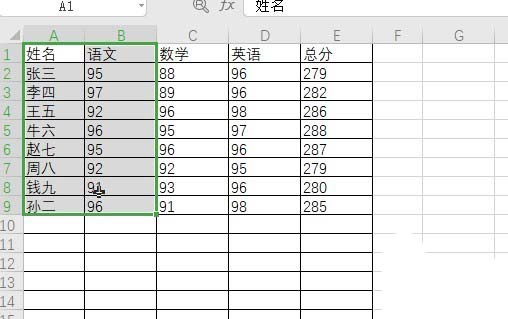
2、接下来点击wps2019菜单栏中的“插入”菜单项。
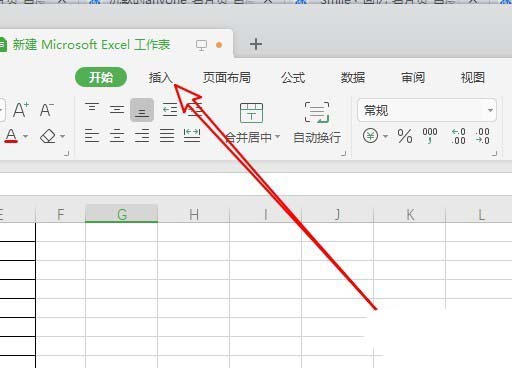
3、右打开的插入工具栏上,我们点击“饼状图”图标,然后在打开的二维饼图菜单中点击选择一个饼状图。
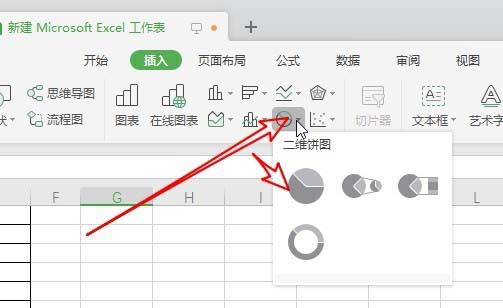
4、这时我们可以看到在文档中插入了一个饼状图了。
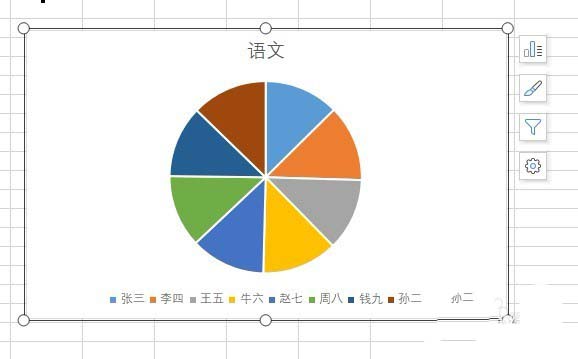
5、为了更方便查看数据,我们点击右键点击饼状图,在弹出菜单中选择“添加数据标签”菜单项。
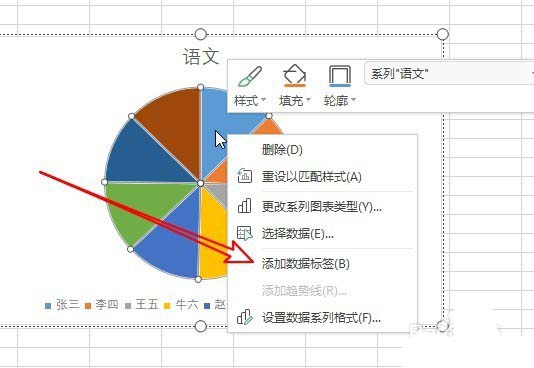
6、这时可以看到各饼状显示出对应的数据标签了。
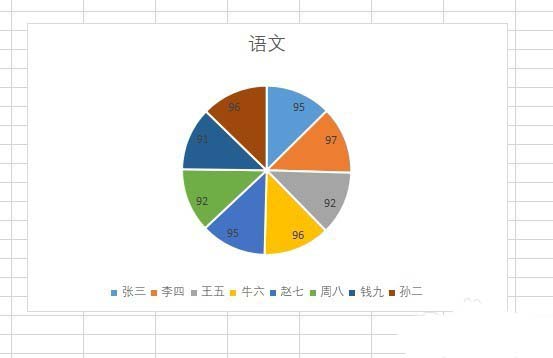
7、另外如果想要设置饼状图其它的格式,可以在弹出右键菜单中选择“设置数据系列格式”菜单项。
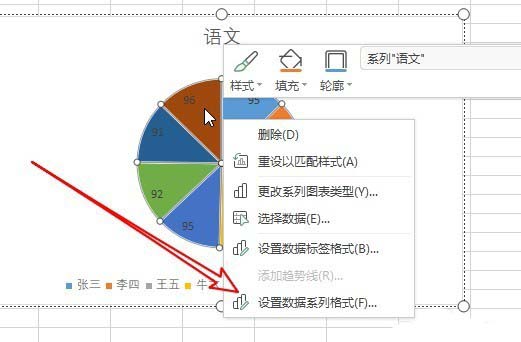
8、在打开的饼状图属性窗口中,设置各项的相应属性即可。
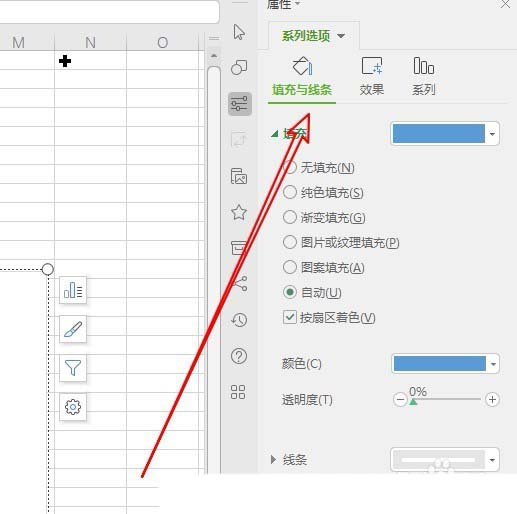
根据上文为你们分享的使用wps2019制作出彩色二维饼形图的具体操作流程,你们自己也赶紧去制作试试吧!
相关文章:
排行榜

 网公网安备
网公网安备